Se você trabalha com criação de código para web, experimente instalar e usar o editor de código para web Brackets em seu Ubuntu.
Brackets é editor de código da Adobe. Ele é mais um editor de código, em vez de um editor de texto e é focado em web designers e desenvolvedores front-end.
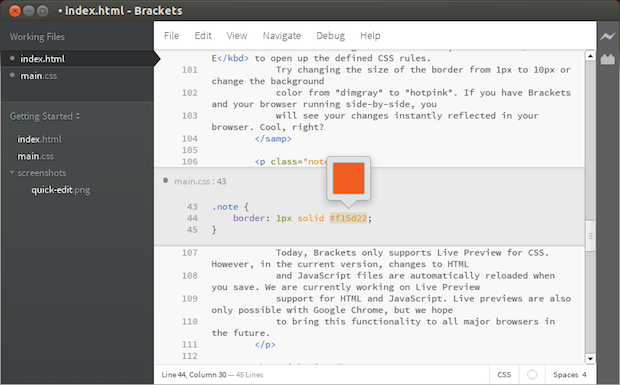
Esse aplicativo é construído de e para HTML, CSS e Java Script. Com ferramentas visuais especializadas e suporte a preprocessadores, o Brackets é um editor de textos moderno que facilita a criação de designs no navegador.
- Como instalar o Oracle Java JDK 18 no Ubuntu 22.04 e 20.04
- Como instalar o editor de texto SciTE no Linux via Flatpak
- Como instalar a versão mais recente do Oracle Java no Arch Linux
- Como instalar o Java no Ubuntu 20.04 LTS e derivados
Como instalar o editor de código para web Brackets no Ubuntu e seus derivados
Brackets está disponível nos repositórios oficiais das versões mais recentes do Ubuntu e pode ser instalado usando a Central de programas ou usando o comando sudo apt-get install brackets.
Por isso, para ter a última versão desse programa no Ubuntu, e ainda poder receber automaticamente as futuras atualizações dele, você deve fazer o seguinte:
Passo 1. Abra um terminal (use as teclas CTRL + ALT + T);
Passo 2. Se ainda não tiver, adicione o repositório do programa com este comando ou use esse tutorial;
sudo add-apt-repository ppa:webupd8team/bracketsPasso 3. Atualize o APT com o comando:
sudo apt-get updatePasso 4. Agora use o comando abaixo para instalar o programa;
sudo apt-get install bracketsVeja como fazer isso, assistindo o vídeo abaixo:
%CODE1%
Como instalar o editor de código para web Brackets no Linux Ubuntu, Debian e derivados
Quem quiser instalar o editor de código para web Brackets no Linux Ubuntu, Debian e outros sistemas que suportam arquivos .deb, deve fazer o seguinte:
Passo 1. Abra um terminal;
Passo 2. Confira se o seu sistema é de 32 bits ou 64 bits, para isso, use o seguinte comando no terminal:
uname -mPasso 3. Se seu sistema é de 32 bits, use o comando abaixo para baixar o programa. Se o link estiver desatualizado, acesse essa página, baixe a última versão e salve-o com o nome brackets.deb:
wget https://github.com/adobe/brackets/releases/download/release-1.14/Brackets.Release.1.14.32-bit.deb -O brackets.debPasso 4. Se seu sistema é de 64 bits, use o comando abaixo para baixar o programa. Se o link estiver desatualizado, acesse essa página, baixe a última versão e salve-o com o nome brackets.deb:
wget https://github.com/adobe/brackets/releases/download/release-1.14/Brackets.Release.1.14.64-bit.deb -O brackets.debPasso 5. Agora instale o programa com os comandos abaixo:
sudo dpkg -i brackets.debsudo apt-get install -fPasso 6. Se preferir, use o comando abaixo para instalar o programa;
sudo apt install ./brackets.debPasso 7. Depois, se precisar desinstalar o programa, use esse comando:
sudo apt-get remove brackets*Mas lembre-se! Ao optar por esse tipo de instalação, você não receberá nenhuma atualização do programa.
Se você tiver algum problema de instalação ou execução no Ubuntu, dê uma olhada nesse outro tutorial:
Problemas ao instalar ou executar programas no Ubuntu 15.04/15.10/16.04? Veja como resolver
Pronto! Agora, quando quiser iniciar o programa, digite brackets no Dash (ou em um terminal, seguido da tecla TAB).
Desinstalando o Brackets no Ubuntu e derivados
Para desinstalar o Brackets no Ubuntu e derivados, faça o seguinte:
Passo 1. Abra um terminal;
Passo 2. Desinstale o programa, usando o comando abaixo;
sudo apt-get remove Brackets --auto-removeO que está sendo falado no blog
- Como instalar o leitor de feeds Fluent Reader no Linux via Snap
- Acompanhe as fases da lua direto no Ubuntu com a extensão Luna
- Como instalar o Qdirstat no Linux e ficar de olho no espaço em disco
- Como instalar o JamesDSP no Linux via Flatpak
- Como instalar o jogo Star Ruler 2 no Linux via Snap